С помощью буксировки диаграмму можно
Шаг 7
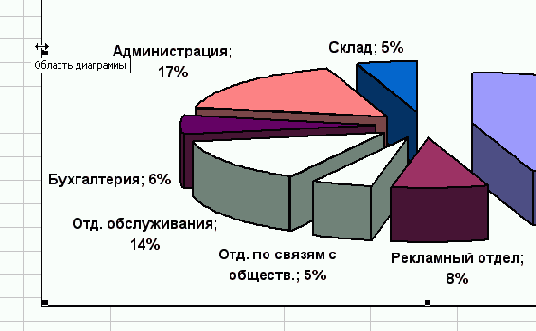
5.
- С помощью буксировки диаграмму можно сжать или растянуть. При этом пунктирный прямоугольник показывает, каким будет новый размер диаграммы. Когда он вас устроит, отпустите кнопку мыши.
Шаг 7
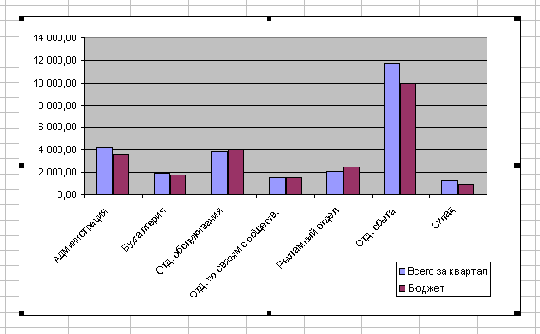
5.
- Если нужно исключить данные из диаграммы, сначала щелкните на каком-нибудь компоненте набора данных. Например, можно щелкнуть на одном из столбцов, представляющем запланированные расходы. У каждого элемента из этого набора будет свой квадратный маркер. Например, на рисунке выделены все столбцы плановых расходов. После этого нажмите клавишу Del.
Шаг 7
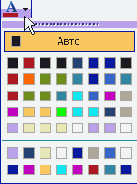
7.
Шаг 7

8.
Шаг 7
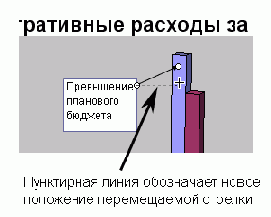
7.
- Чтобы нарисовать другие графические объекты, повторите предыдущие действия: щелкните на соответствующей кнопке панели Рисование функции и поместите объект на диаграмму.
- Если нужно удалить нарисованный графический объект, щелкните на нем. Объект будет выделен. После этого нажмите клавишу Del.
Шаг 7

